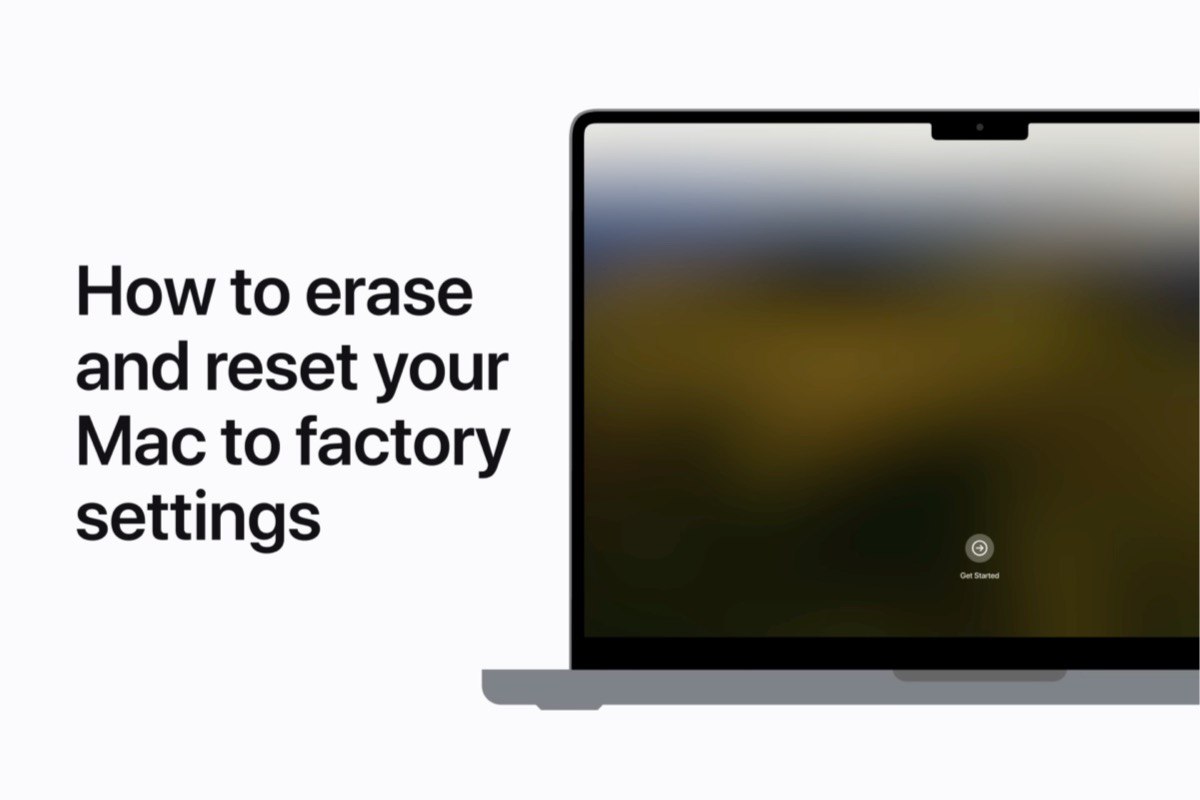اگر قصد دارید مک بوک خود را بفروشید، به کسی واگذار کنید یا به دلایل دیگر آن را ریست فکتوری کنید، این راهنما به شما کمک میکند که مراحل این کار را بهدرستی و گامبهگام انجام دهید. در این مقالهسیب اپ مک، همه مراحل ریست فکتوری مک بوک را مطابق با دستورالعملهای رسمی اپل و به زبان ساده توضیح دادهایم.
سیب اپ مک (mac.sibapp.ir) یک پلتفرم کاربردی برای کاربران مک است که دسترسی به مجموعهای از نرمافزارها، ابزارها و بازیهای موردنیاز را فراهم میکند. سیب اپ مک با ارائه برنامههای بهینهشده برای سیستمعامل macOS، به شما کمک میکند به سادگی نرمافزارهای موردنیاز خود (از جمله دانلود آفیس برای مک و فتوشاپ برای مک) را دانلود و نصب کنید.
ریست فکتوری مک بوک چیست و چه زمانی باید آن را انجام دهیم؟
ریست فکتوری مک بوک به معنای بازگرداندن دستگاه به تنظیمات کارخانهای آن است. این فرایند تمام اطلاعات شخصی، برنامهها، حسابها و تنظیمات شما را حذف کرده و دستگاه را مانند روز اول میکند. ریست فکتوری مک بوک اغلب در مواقع زیر انجام میشود:
فروش یا واگذاری مکبوک: زمانی که میخواهید دستگاه را به دیگری منتقل کنید، ریست فکتوری برای حذف اطلاعات شخصی ضروری است.
کند شدن دستگاه: در صورتی که دستگاه شما بهطور ناگهانی کند شده یا بهدرستی کار نمیکند، ریست فکتوری میتواند به حل مشکلات آن کمک کند.
استفاده مجدد از دستگاه با حساب جدید: اگر قصد دارید با یک حساب جدید از مک بوک استفاده کنید، ریست فکتوری به شما این امکان را میدهد که دستگاه را به حالت جدید برگردانید.
نکات مهم قبل از شروع فرایند ریست فکتوری مک بوک
قبل از شروع فرایند ریست فکتوری، چند مرحله مهم وجود دارد که باید انجام دهید تا از دست دادن اطلاعات جلوگیری کنید:
1. پشتیبانگیری از اطلاعات (Backup)
مهمترین مرحله پیش از ریست فکتوری، پشتیبانگیری از دادهها است. توصیه میشود که از ابزار Time Machine استفاده کنید. در صورتی که این گزینه برای شما در دسترس نیست، میتوانید فایلهای مهم خود را روی هارد اکسترنال یا فضای ابری مانند iCloud ذخیره کنید.
2. خروج از حساب Apple ID
برای جلوگیری از قفل شدن دستگاه و فعالسازی قفل (Activation Lock)، باید از حساب Apple ID خود خارج شوید. برای این کار:
- وارد System Settings شوید.
- روی نام کاربری (Apple ID) خود کلیک کنید.
- گزینه Sign Out را انتخاب کنید.
- رمز عبور اپلآیدی را وارد کرده و تأیید کنید.
3. اتصال به اینترنت
ریست فکتوری نیاز به نصب مجدد سیستمعامل دارد، بنابراین اطمینان حاصل کنید که مک بوک شما به اینترنت متصل است. اتصال پایدار و پرسرعت اینترنت در این مرحله، کار شما را بسیار سادهتر خواهد کرد.
روشهای ریست فکتوری مک بوک
روش اول: استفاده از گزینه Erase All Content and Settings
(برای مک بوکهای دارای تراشه Apple Silicon یا چیپ امنیتی T2 و سیستمعامل macOS Monterey یا جدیدتر)
این روش سادهترین و سریعترین راه برای ریست فکتوری است. مراحل انجام آن به شرح زیر است:
1. روی منوی اپل کلیک کرده و System Settings را باز کنید.
2. وارد بخش General شوید.
3. گزینه Transfer or Reset را انتخاب کنید.
4. روی Erase All Content and Settings کلیک کنید.
5. دستگاه از شما رمز عبور میخواهد؛ آن را وارد کرده و ادامه دهید.
6. اگر لازم بود، حساب اپل آیدی را تأیید کرده و گزینه حذف را بزنید.
7. مک بوک بهصورت خودکار خاموش میشود و پاکسازی آغاز میشود.
8. پس از چند دقیقه، دستگاه آماده راهاندازی اولیه خواهد بود.
این روش مشابه با فرایندی است که در آیفون برای بازگشت به تنظیمات کارخانه انجام میدهیم.
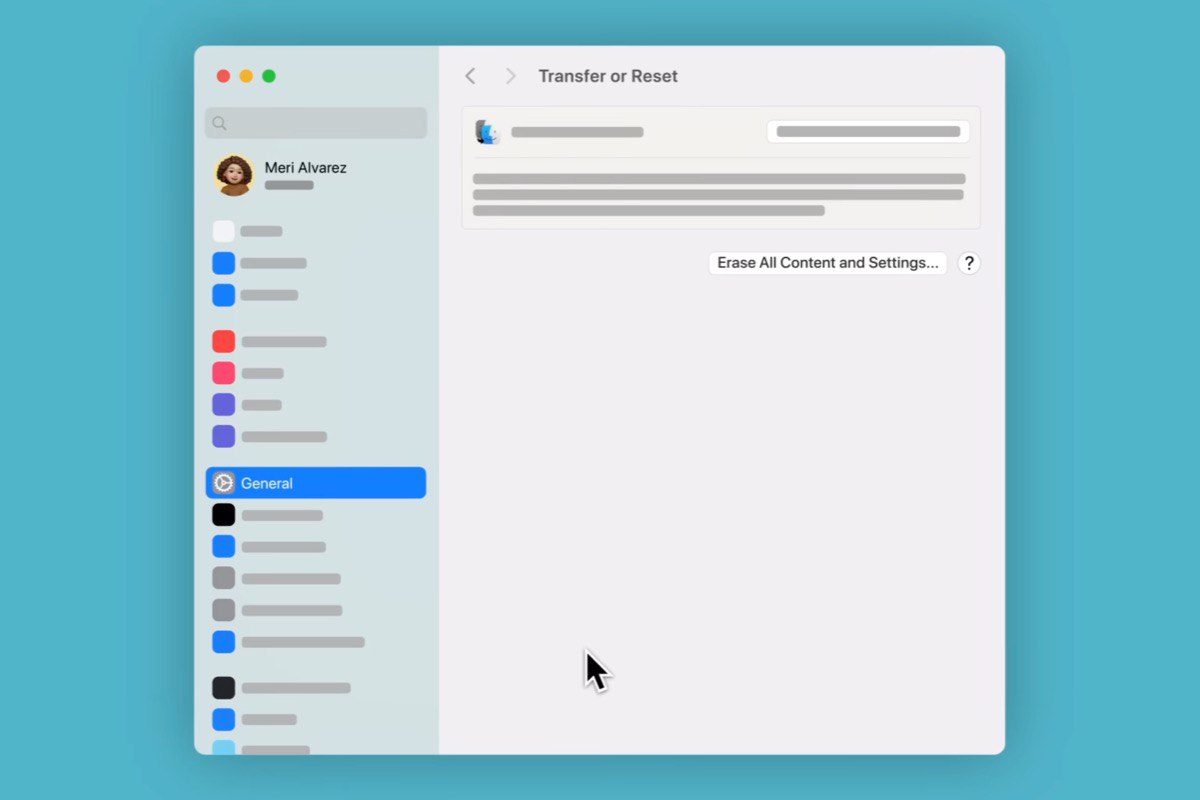

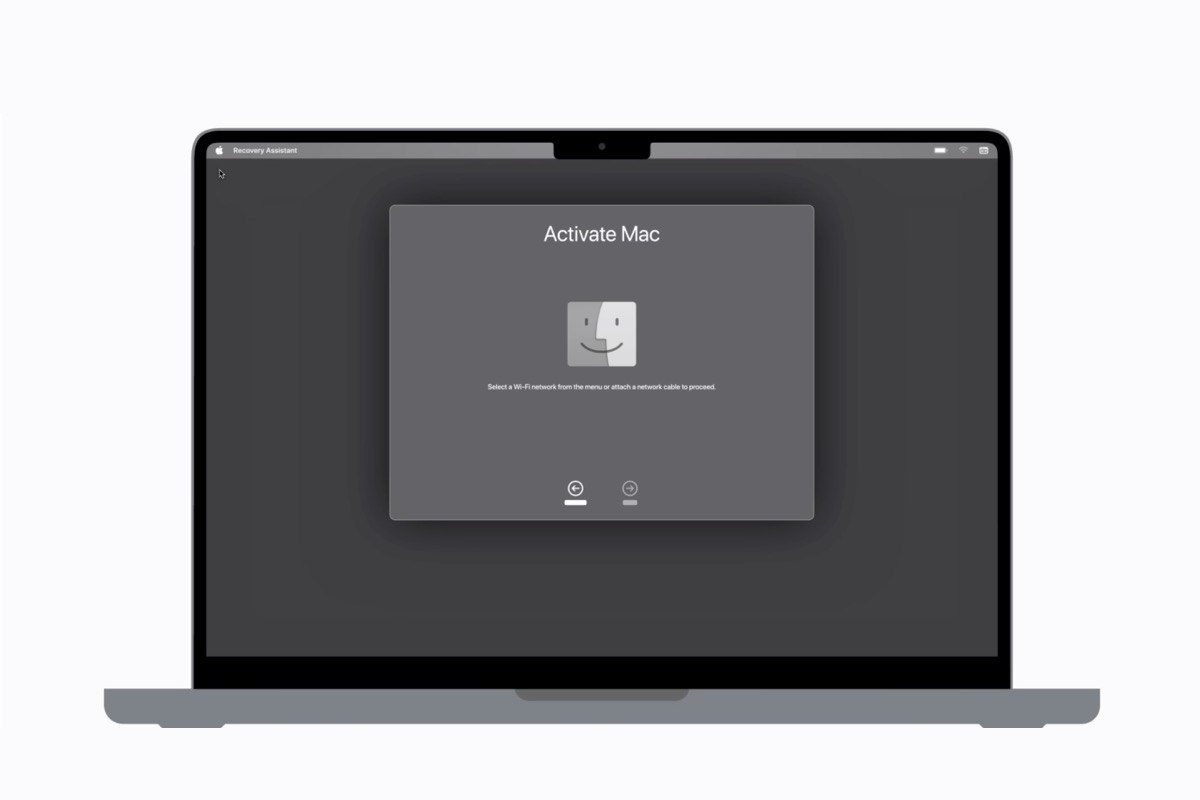
روش دوم: استفاده از macOS Recovery
(برای مک بوکهای قدیمیتر یا آنهایی که به گزینه بالا دسترسی ندارند)
این روش کمی پیچیدهتر است، اما در نهایت به همان نتیجه میرسید؛ مراحل انجام این روش عبارتند از:
1. مکبوک را خاموش کنید.
2. آن را روشن کرده و بلافاصله کلیدهای Command R را نگه دارید.
3. پس از چند ثانیه، وارد محیط بازیابی (Recovery Mode) میشوید.
4. از منو، گزینه Disk Utility را انتخاب کنید.
5. در ستون سمت چپ، دیسک اصلی (معمولاً Macintosh HD) را پیدا کنید.
6. روی Erase کلیک کنید و قالب دیسک را APFS (برای سیستمهای جدید) یا mac OS Extended (Journaled) (برای سیستمهای قدیمی) انتخاب کنید.
7. پس از پاکسازی، پنجره Disk Utility را ببندید.
8. حالا گزینه Reinstall macOS را انتخاب کنید و مراحل نصب سیستمعامل را دنبال کنید.
9. پس از نصب، مک بوک به حالت جدید و آماده استفاده باز میگردد.
نکات تکمیلی ریست فکتوری مک بوک
حذف پارتیشن ویندوز در صورت استفاده از Boot Camp: اگر از Boot Camp برای نصب ویندوز استفاده کردهاید، قبل از پاکسازی، پارتیشن مربوط به ویندوز را حذف کنید.
واگذاری دستگاه به دیگران: اگر قصد دارید دستگاه را واگذار کنید، پس از انجام ریست فکتوری، از حساب خود خارج شوید و راهاندازی اولیه را به خریدار واگذار کنید.
دستگاه بدون اینترنت یا رمز اپلآیدی: اگر به اینترنت دسترسی ندارید یا رمز اپل آیدی را فراموش کردهاید، امکان ریست فکتوری برای دستگاه شما وجود ندارد.
جمعبندی
ریست فکتوری مک بوک یک فرایند مهم و مفید است که به شما این امکان را میدهد تا دستگاه خود را به حالت اولیه بازگردانید و آن را برای فروش یا استفاده مجدد آماده کنید. با انجام مراحل بالا، میتوانید بهراحتی دستگاه خود را ریست کرده و از آن استفاده کنید یا آن را به شخص دیگری واگذار کنید. همیشه قبل از انجام این کار، از اطلاعات خود پشتیبانگیری کنید و از حساب اپل آیدی خود خارج شوید تا از بروز مشکلات احتمالی در آینده جلوگیری کنید.
سوالات متداول
۱. آیا ریست فکتوری مک بوک همه چیز را پاک میکند؟
بله، با انجام ریست فکتوری تمام برنامهها، حسابها، عکسها، فایلها و تنظیمات حذف خواهند شد. تنها اطلاعاتی که پشتیبانگیری کردهاید، باقی خواهد ماند.
۲. اگر رمز اپل آیدی را فراموش کرده باشیم، چه باید کرد؟
در این صورت، برای انجام ریست فکتوری باید رمز اپل آیدی خود را بازیابی کنید. اپل قفل امنیتی را برای جلوگیری از سرقت دستگاه اعمال کرده است و بدون آن امکان ریست فکتوری وجود ندارد.
۳. پس از ریست فکتوری، مک بوک چه حالتی پیدا میکند؟
پس از اتمام ریست فکتوری، دستگاه به حالت اولیه برمیگردد. شما از طریق مراحل راهاندازی اولیه باید زبان و منطقه را انتخاب کرده، به اینترنت وصل شوید و در صورت تمایل وارد اپل آیدی شوید.
 ابزار کاربردی
ابزار کاربردی گرافیک و طراحی
گرافیک و طراحی موسیقی
موسیقی ورزشی
ورزشی شبکهی اجتماعی
شبکهی اجتماعی برنامه نویسی
برنامه نویسی آب و هوا
آب و هوا مالی
مالی پزشکی
پزشکی کسب و کار
کسب و کار سرگرمی
سرگرمی فیلم و عکس
فیلم و عکس افزونههای سافاری
افزونههای سافاری مسافرت
مسافرت سلامتی و تندرستی
سلامتی و تندرستی بهرهوری
بهرهوری آموزشی
آموزشی سبک زندگی
سبک زندگی اخبار
اخبار منابع
منابع بازی
بازی